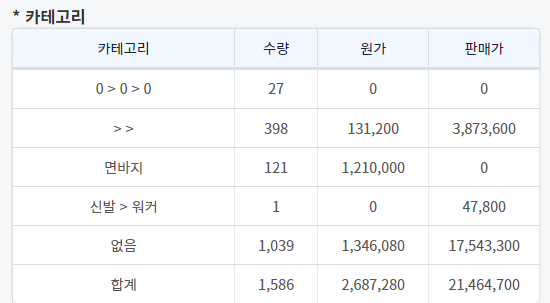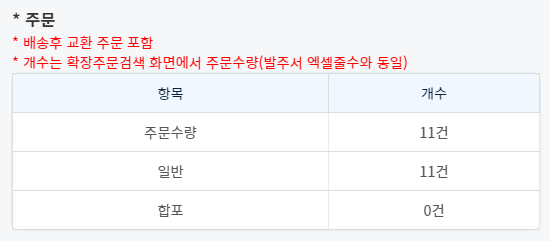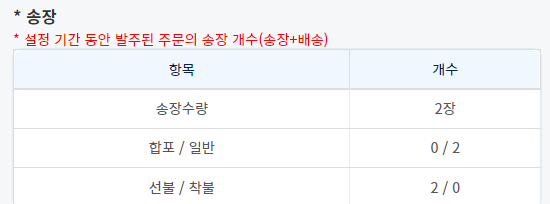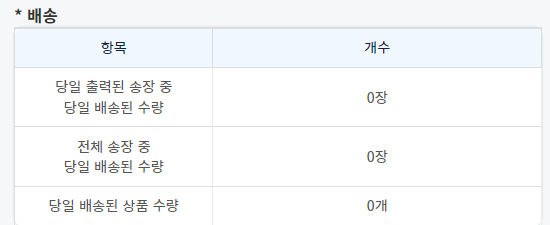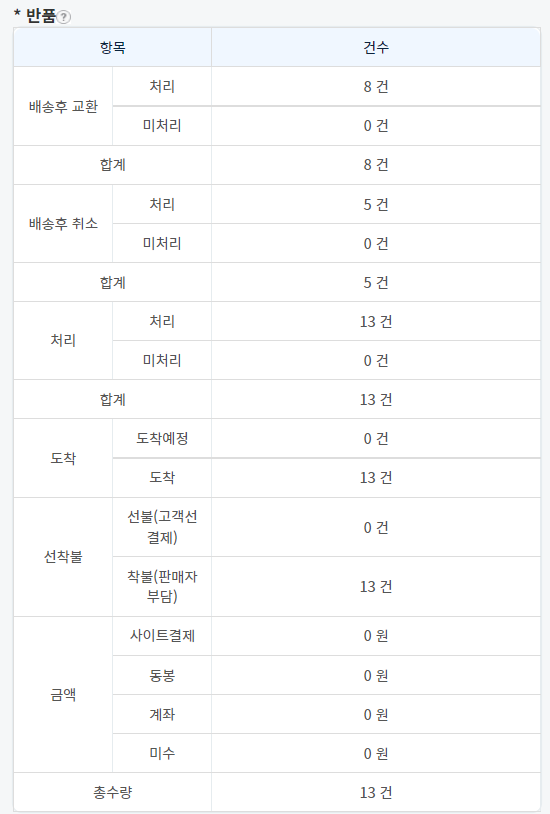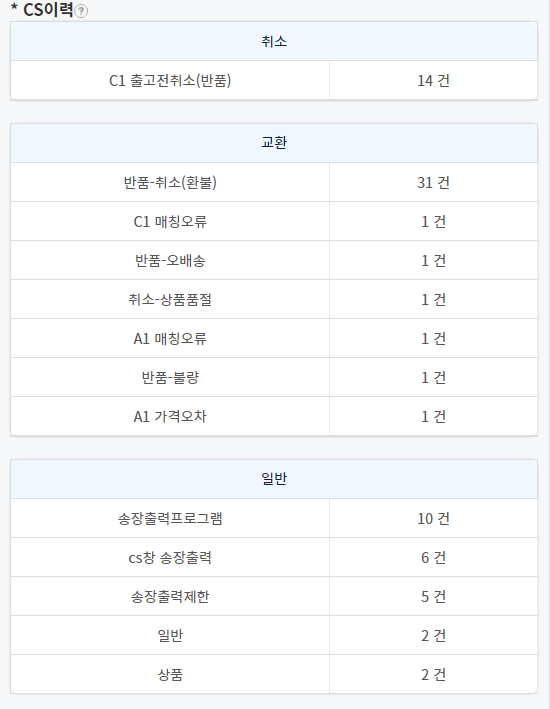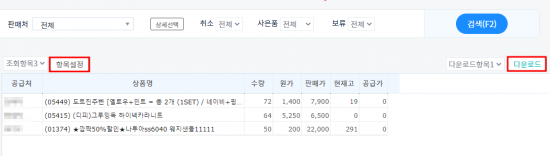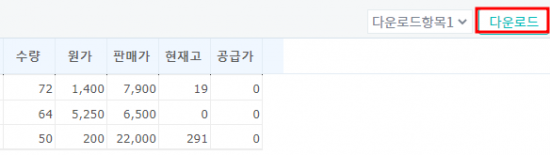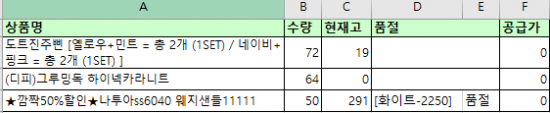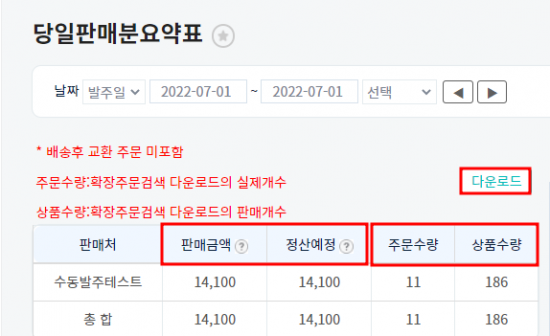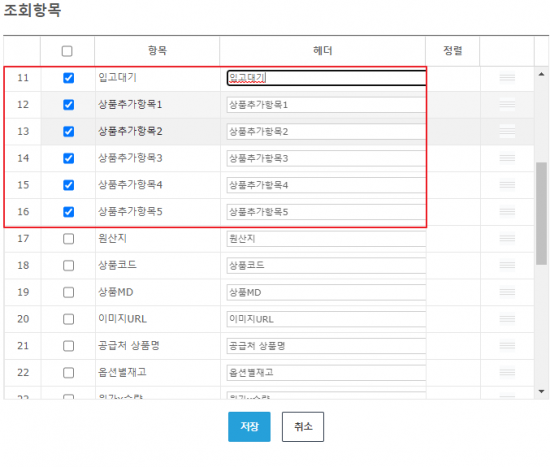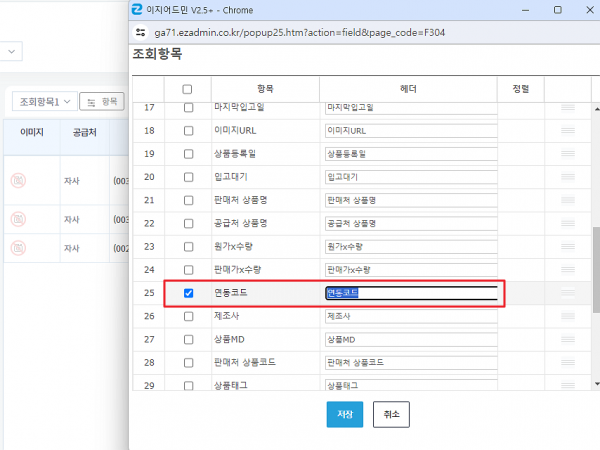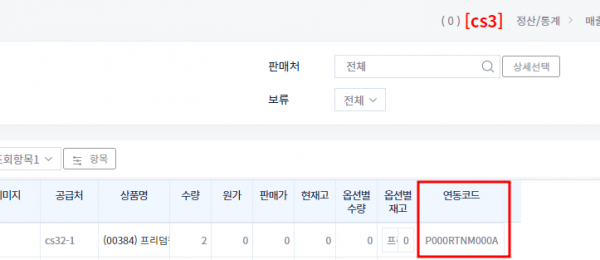"당일판매분요약표"의 두 판 사이의 차이
둘러보기로 이동
검색으로 이동
| (사용자 4명의 중간 판 45개는 보이지 않습니다) | |||
| 2번째 줄: | 2번째 줄: | ||
| − | 일일매출을 | + | |
| + | 일일매출을 볼 수있는 화면으로 하루동안 총 주문개수와 총 판매금액을 판매처별로 요약하여 보여줍니다. <br> | ||
또한 하루동안 주문처리한 내역을 송장개수, 배송개수로 확인이 가능하며, | 또한 하루동안 주문처리한 내역을 송장개수, 배송개수로 확인이 가능하며, | ||
| − | 가장 많이 판매되는 상품을 순위별로 볼 수 있습니다. | + | 가장 많이 판매되는 상품을 순위별로 볼 수 있습니다. |
<br> | <br> | ||
| − | {| | + | {| |
|+ | |+ | ||
| − | !정산통계 > | + | !정산통계 > 매출관리 > 당일판매분요약표 |
|}__TOC__ | |}__TOC__ | ||
| 20번째 줄: | 21번째 줄: | ||
| valign=top| | | valign=top| | ||
| − | '''당일판매분요약표''' 에서는 매출을 | + | '''당일판매분요약표''' 에서는 매출을 요약해서 보여줍니다. |
| + | |||
| + | * 매출 : 정산룰의 의한 판매금액및 정산예정금액 | ||
| + | |||
| + | {| class="wikitable" | ||
| + | !정산통계 > 정산환경설정 > 정산룰설정 | ||
| + | |} | ||
| + | |||
| + | * | ||
|| [[파일:당일 1.png|대체글=|섬네일|550x550px|(확대하려면 클릭)]] | || [[파일:당일 1.png|대체글=|섬네일|550x550px|(확대하려면 클릭)]] | ||
|} | |} | ||
| 26번째 줄: | 35번째 줄: | ||
| − | + | ==<big>'''step 2. 판매처별 당일 총 매출 조회하기'''</big>== | |
| − | |||
{|width="1400px" | {|width="1400px" | ||
|- | |- | ||
| valign=top| | | valign=top| | ||
| − | 날짜 및 판매처를 지정하여 매출을 조회할 수 있습니다. | + | 날짜 및 판매처를 지정하여 매출을 조회할 수 있습니다. |
| − | + | {| class="wikitable" | |
| − | |||
| − | |||
|- | |- | ||
! 항목 !! 설명 | ! 항목 !! 설명 | ||
| 46번째 줄: | 52번째 줄: | ||
* 참고 : [[판매처그룹은 어떻게 설정하나요?]] | * 참고 : [[판매처그룹은 어떻게 설정하나요?]] | ||
|- | |- | ||
| − | | 취소 || 전체, 취소 | + | | 취소 || 전체(검색기간의 발주건 전체), 제외(취소 포함), 또는 취소 건만 선택하여 검색 할 수 있습니다. |
|- | |- | ||
| 사은품 || 전체, 사은품 제외, 또는 사은품 건만 선택하여 검색 할 수 있습니다. | | 사은품 || 전체, 사은품 제외, 또는 사은품 건만 선택하여 검색 할 수 있습니다. | ||
| 57번째 줄: | 63번째 줄: | ||
| − | = | + | ====<big>'''a. 카테고리'''</big>==== |
| − | |||
| − | |||
| − | |||
| − | |||
| − | |||
| − | |||
| − | |||
| − | |||
| − | |||
| − | |||
| − | |||
| − | |||
| − | |||
| − | |||
| − | |||
| − | |||
| − | |||
| − | |||
| − | |||
| − | |||
| − | |||
| − | |||
| − | |||
| − | |||
| − | |||
| − | |||
| − | === <big>'''a. 카테고리'''</big> === | ||
---- | ---- | ||
{| width="1400px" | {| width="1400px" | ||
| 93번째 줄: | 72번째 줄: | ||
상품에 설정한 카테고리 별로 확인이 가능합니다. | 상품에 설정한 카테고리 별로 확인이 가능합니다. | ||
| + | * 카테고리 설정은 상품관리 > 상품수정 또는 상품일괄선택수정에서 가능합니다. | ||
| + | *[[카테고리 추가하기]] | ||
| − | || [[파일:당일 14.png|대체글=|섬네일|550x550픽셀|(확대하려면 클릭)]] | + | ||[[파일:당일 14.png|대체글=|섬네일|550x550픽셀|(확대하려면 클릭)]] |
|} | |} | ||
| − | ===<big>'''b. 주문'''</big>=== | + | ====<big>'''b. 주문'''</big>==== |
---- | ---- | ||
| 104번째 줄: | 85번째 줄: | ||
| − | '''주문''' 에서는 발주서에 표시된 줄 수만큼 주문수량이 보여집니다. | + | '''주문'''에서는 발주서에 표시된 줄 수만큼 주문수량이 보여집니다. |
* 주문수량 = 일반(하나의 단품주문) + 합포(여러개주문이 하나로 합쳐진 것) | * 주문수량 = 일반(하나의 단품주문) + 합포(여러개주문이 하나로 합쳐진 것) | ||
| + | * 확장주문검색에서 조회한 '''주문개수''' = 발주서 줄 수 | ||
| − | |||
| − | |||
| − | |||
| − | |||
||[[파일:당일 5.png|대체글=|섬네일|550x550픽셀|(확대하려면 클릭)]] | ||[[파일:당일 5.png|대체글=|섬네일|550x550픽셀|(확대하려면 클릭)]] | ||
|} | |} | ||
| − | |||
| − | |||
<br> | <br> | ||
| − | ===<big>'''c. 송장'''</big>=== | + | ====<big>'''c. 송장'''</big>==== |
---- | ---- | ||
| − | {|width="1400px" | + | {| width="1400px" |
|- | |- | ||
| − | | valign=top| | + | | valign="top" | |
'''송장''' 에서는 조회한 검색일에 발주한 주문 중 송장출력수량이 표시됩니다. | '''송장''' 에서는 조회한 검색일에 발주한 주문 중 송장출력수량이 표시됩니다. | ||
| − | || [[파일:당일 6.png|대체글=|섬네일|550x550픽셀|(확대하려면 클릭)]] | + | ||[[파일:당일 6.png|대체글=|섬네일|550x550픽셀|(확대하려면 클릭)]] |
|} | |} | ||
| − | + | ====<big>'''d. 배송'''</big>==== | |
| − | |||
| − | |||
| − | ===<big>'''d. 배송'''</big>=== | ||
---- | ---- | ||
| − | {|width="1400px" | + | {| width="1400px" |
|- | |- | ||
| − | | valign=top| | + | | valign="top" | |
'''배송''' 에서는 조회한 검색일에 배송처리한 수량을 확인할 수 있습니다. | '''배송''' 에서는 조회한 검색일에 배송처리한 수량을 확인할 수 있습니다. | ||
| − | || [[파일:당일 7.png|대체글=|섬네일|550x550픽셀|(확대하려면 클릭)]] | + | ||[[파일:당일 7.png|대체글=|섬네일|550x550픽셀|(확대하려면 클릭)]] |
|} | |} | ||
| − | |||
| − | |||
| − | |||
<br> | <br> | ||
| − | + | ====<big>'''e. 반품'''</big>==== | |
| − | ===<big>'''e. 반품'''</big>=== | ||
---- | ---- | ||
| − | {|width="1400px" | + | {| width="1400px" |
|- | |- | ||
| − | | valign=top| | + | | valign="top" | |
'''반품''' 에서는 조회한 검색일에 '''배송후 취소/교환''' 건들을 확인할 수 있습니다. | '''반품''' 에서는 조회한 검색일에 '''배송후 취소/교환''' 건들을 확인할 수 있습니다. | ||
| − | || [[파일:당일 8.png|대체글=|섬네일|814x814픽셀|(확대하려면 클릭)]] | + | |
| + | * 반품 도착일 기준입니다. | ||
| + | * 반품관리에서 처리한 내역 기준으로 확인 가능 합니다. | ||
| + | *[[반품관리|반품관리방법]] | ||
| + | {| class="wikitable" | ||
| + | !C/S관리 > 일반관리 > 반품관리 | ||
| + | |} | ||
| + | * | ||
| + | ||[[파일:당일 8.png|대체글=|섬네일|814x814픽셀|(확대하려면 클릭)]] | ||
|} | |} | ||
| − | + | ====<big>'''f. CS이력'''</big>==== | |
| − | === <big>'''f. CS이력'''</big> === | ||
---- | ---- | ||
| 172번째 줄: | 148번째 줄: | ||
| valign="top" |당일판매분 요약표에서 당일 C/S이력의 항목별 통계를 확인할 수 있습니다. | | valign="top" |당일판매분 요약표에서 당일 C/S이력의 항목별 통계를 확인할 수 있습니다. | ||
| − | * 항목별 숫자(건수)는 C/S창에서 입력된 각 통계가 집계되는것 입니다. | + | * CS 입력일 기준입니다. |
| + | |||
| + | * 항목별 숫자(건수)는 C/S창에서 입력된 각 통계가 집계되는것 입니다. | ||
| − | * | + | * cs이력 항목은 환경설정에서 추가, 삭제, 수정이 가능하며 조정이 필요한 경우<br>이지어드민 문답게시판으로 요청 부탁 드립니다. |
| − | || [[파일:당일 13.png|대체글=|섬네일|709x709픽셀|(확대하려면 클릭)]] | + | ||[[파일:당일 13.png|대체글=|섬네일|709x709픽셀|(확대하려면 클릭)]] |
|} | |} | ||
| 182번째 줄: | 160번째 줄: | ||
<br> | <br> | ||
| − | ===<big>'''g. 판매순위별 상품리스트'''</big>=== | + | ====<big>'''g. 판매순위별 상품리스트'''</big>==== |
---- | ---- | ||
{| width="1400px" | {| width="1400px" | ||
|- | |- | ||
| valign="top" | | | valign="top" | | ||
| − | 당일 가장 많이 판매된 상품부터 순서대로 보여집니다. | + | 우측에 위치한 판매순위별 상품리스트는 당일 가장 많이 판매된 상품부터 순서대로 보여집니다. |
| 201번째 줄: | 179번째 줄: | ||
: | : | ||
: | : | ||
| − | ||[[파일:당일 9.png|대체글=|섬네일|550x550픽셀|(확대하려면 클릭)]][[파일:당일 10. | + | ||[[파일:당일 9.png|대체글=|섬네일|550x550픽셀|(확대하려면 클릭)]][[파일:당일 10 수정.jpg|대체글=|섬네일|550x550픽셀|(확대하려면 클릭)]][[파일:당일 11.png|대체글=|섬네일|550x550픽셀|(확대하려면 클릭)]][[파일:당일 12.png|대체글=|섬네일|550x550픽셀|(확대하려면 클릭)]] |
| + | |} | ||
| + | |||
| + | == '''<big>step.3 조회 결과 확인 및 다운로드</big>''' == | ||
| + | {|width="1400px" | ||
| + | |- | ||
| + | | valign=top| | ||
| + | |||
| + | |||
| + | 판매처별로 매출과 주문수량, 상품수량이 표시됩니다. | ||
| + | |||
| + | * '''다운로드'''를 클릭하면 판매처별 상품수량을 엑셀파일로 다운받을 수 있습니다. | ||
| + | |||
| + | {| class="wikitable" | ||
| + | |- | ||
| + | ! 항목 !! 설명 | ||
| + | |- | ||
| + | |판매금액 | ||
| + | |정산룰에 의한 판매가 | ||
| + | |- | ||
| + | |정산예정 | ||
| + | |정산룰에 의한 정산예정금액 | ||
| + | |- | ||
| + | |주문수량|| 발주서 원본파일의 엑셀 줄 수 (발주갯수) | ||
| + | |- | ||
| + | |상품수량|| 해당 주문건에 매칭된 상품의 수량 | ||
| + | |} | ||
| + | |||
| + | * | ||
| + | |||
| + | * | ||
| + | |||
| + | || [[파일:당일 3수정.png|대체글=|섬네일|550x550픽셀|(확대하려면 클릭)]][[파일:당일 4.png|섬네일|550x550픽셀|(확대하려면 클릭)]] | ||
| + | |} | ||
| + | |||
| + | {| | ||
| + | |||
| + | |||
| + | |} | ||
| + | |||
| + | ---- | ||
| + | |||
| + | {| width="1400px" | ||
| + | |- | ||
| + | | valign="top" |[[파일:당일판매분요약표항목추가업데이트1.png|섬네일|550x550픽셀]] | ||
| + | |||
| + | === 당일판매분요약표 항목추가 업데이트(2023-05-12) === | ||
| + | 당일판매분요약표 항목설정에 입고대기 / 추가항목1~5 가 추가되었습니다. | ||
| + | |||
| + | [[파일:당일판매분항목추가업데이트조회.png|대체글=|섬네일|550x550픽셀]] | ||
| + | |||
| + | * '''입고대기''' 수량은 해당 상품의 모든 옵션 별 입고대기 수량을 합친 수량을 나타냅니다. | ||
| + | |||
| + | * | ||
| + | |} | ||
| + | |||
| + | ---- | ||
| + | |||
| + | {| width="1400px" | ||
| + | |- | ||
| + | | valign="top" |[[파일:연동코드12334.png|대체글=|섬네일|600x600픽셀]] | ||
| + | |||
| + | === 당일판매분요약표 연동코드 항목 추가 (2022-04-29) === | ||
| + | 당일판매분요약표 항목설정에 '연동코드' 가 추가되었습니다. | ||
| + | |||
| + | [[파일:연동코드 조회20240604-0001.png|대체글=|섬네일|600x600픽셀]] | ||
| + | |||
| + | * '''연동코드'''는 판매처의 상품을 어드민 상품으로 동기화시 자동으로 생성되는 코드입니다. | ||
| + | 동기화 되는 판매처는 카페24,메이크샵,고도몰,스마트스토어 입니다. | ||
| + | {| class="wikitable" | ||
| + | |+ | ||
| + | !참조. [[상품동기화]] | ||
| + | |} | ||
| + | * | ||
|} | |} | ||
| 212번째 줄: | 263번째 줄: | ||
[[판매처상품매출통계]] | [[판매처상품매출통계]] | ||
| + | [[판매처그룹은 어떻게 설정하나요?]] | ||
| − | <br> | + | [[카테고리 추가하기]] |
| + | |||
| + | [[반품관리]]<br> | ||
<br> | <br> | ||
<br> | <br> | ||
<br> | <br> | ||
2024년 6월 4일 (화) 08:12 기준 최신판
개요
일일매출을 볼 수있는 화면으로 하루동안 총 주문개수와 총 판매금액을 판매처별로 요약하여 보여줍니다.
또한 하루동안 주문처리한 내역을 송장개수, 배송개수로 확인이 가능하며,
가장 많이 판매되는 상품을 순위별로 볼 수 있습니다.
| 정산통계 > 매출관리 > 당일판매분요약표 |
|---|
step 1. 당일판매분요약표 내용 알아보기
|
당일판매분요약표 에서는 매출을 요약해서 보여줍니다.
|
step 2. 판매처별 당일 총 매출 조회하기
|
날짜 및 판매처를 지정하여 매출을 조회할 수 있습니다.
|
a. 카테고리
|
|
b. 주문
|
|
c. 송장
|
|
d. 배송
|
|
e. 반품
|
|
f. CS이력
당일판매분 요약표에서 당일 C/S이력의 항목별 통계를 확인할 수 있습니다.
|
g. 판매순위별 상품리스트
|
우측에 위치한 판매순위별 상품리스트는 당일 가장 많이 판매된 상품부터 순서대로 보여집니다.
이를 통해 인기있는 상품별 컬러 및 사이즈를 확인할 수 있습니다.
|
step.3 조회 결과 확인 및 다운로드
|
|
당일판매분요약표 항목추가 업데이트(2023-05-12)당일판매분요약표 항목설정에 입고대기 / 추가항목1~5 가 추가되었습니다.
|
당일판매분요약표 연동코드 항목 추가 (2022-04-29)당일판매분요약표 항목설정에 '연동코드' 가 추가되었습니다.
동기화 되는 판매처는 카페24,메이크샵,고도몰,스마트스토어 입니다.
|